В этом руководстве я покажу вам, как максимально использовать Adobe Media Encoder для упрощения и оптимизации процесса экспорта ваших проектов After Effects. Media Encoder - это ценный инструмент в Adobe Creative Cloud, который позволяет создавать видео в различных форматах, эффективно управляя качеством и размером файлов. В следующих шагах вы узнаете, как экспортировать композиции из After Effects, выбрать оптимальные настройки экспорта и сделать весь процесс гладким.
Ключевые моменты
- Adobe Media Encoder позволяет передавать процессы рендеринга из After Effects на аутсорсинг.
- Он предлагает множество форматов экспорта, особенно для онлайн-платформ, таких как YouTube.
- Вы можете настроить качество рендеринга и сохранить настройки экспорта.
- Media Encoder позволяет отслеживать папки для автоматического экспорта.
Пошаговое руководство по использованию Adobe Media Encoder
Установка и доступ к Media Encoder
Чтобы использовать Adobe Media Encoder, необходимо убедиться, что программное обеспечение установлено в Creative Cloud. Обычно оно входит в общий пакет программного обеспечения Adobe. Проверьте, есть ли у вас доступ, открыв Creative Cloud и загрузив Media Encoder.
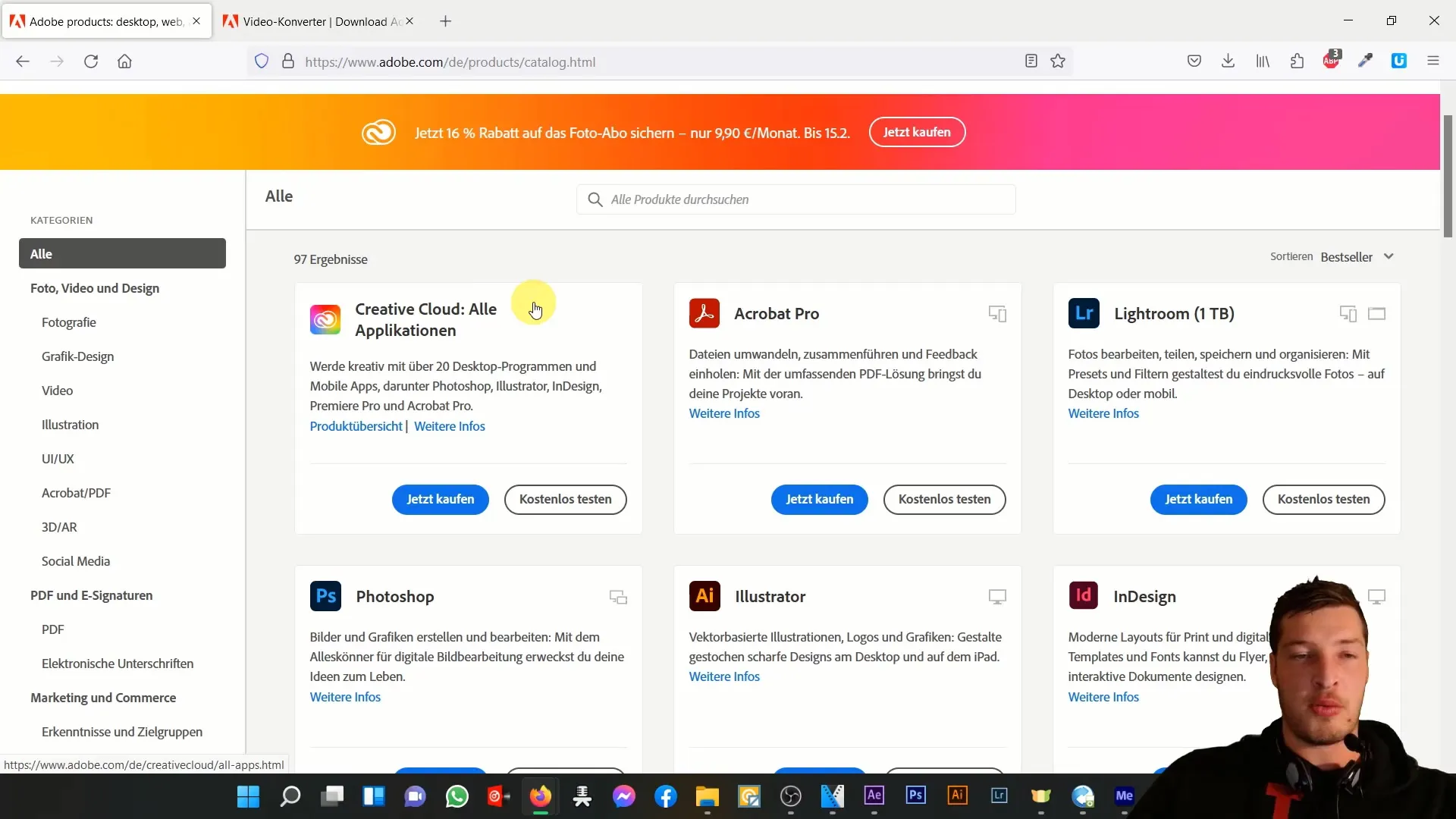
Подготовка в After Effects
После установки откройте After Effects и загрузите свой проект. В этом примере мы используем композицию "Fly by Titles". Чтобы экспортировать эту композицию через Media Encoder, нажмите на "Композиция" в верхней строке меню.
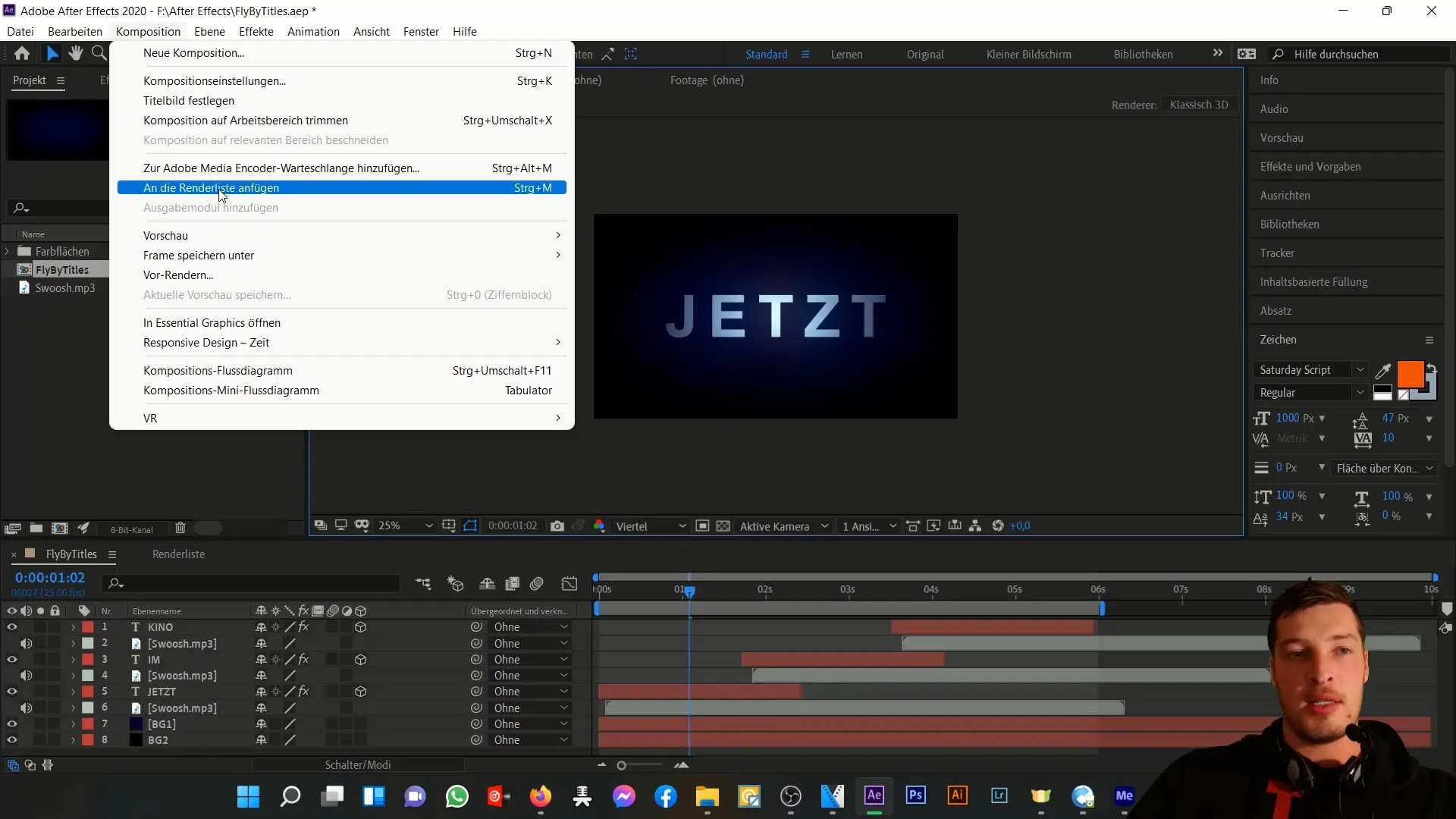
Затем не выбирайте опцию "Добавить в список рендеринга", а нажмите на "Добавить в очередь Adobe Media Encoder".
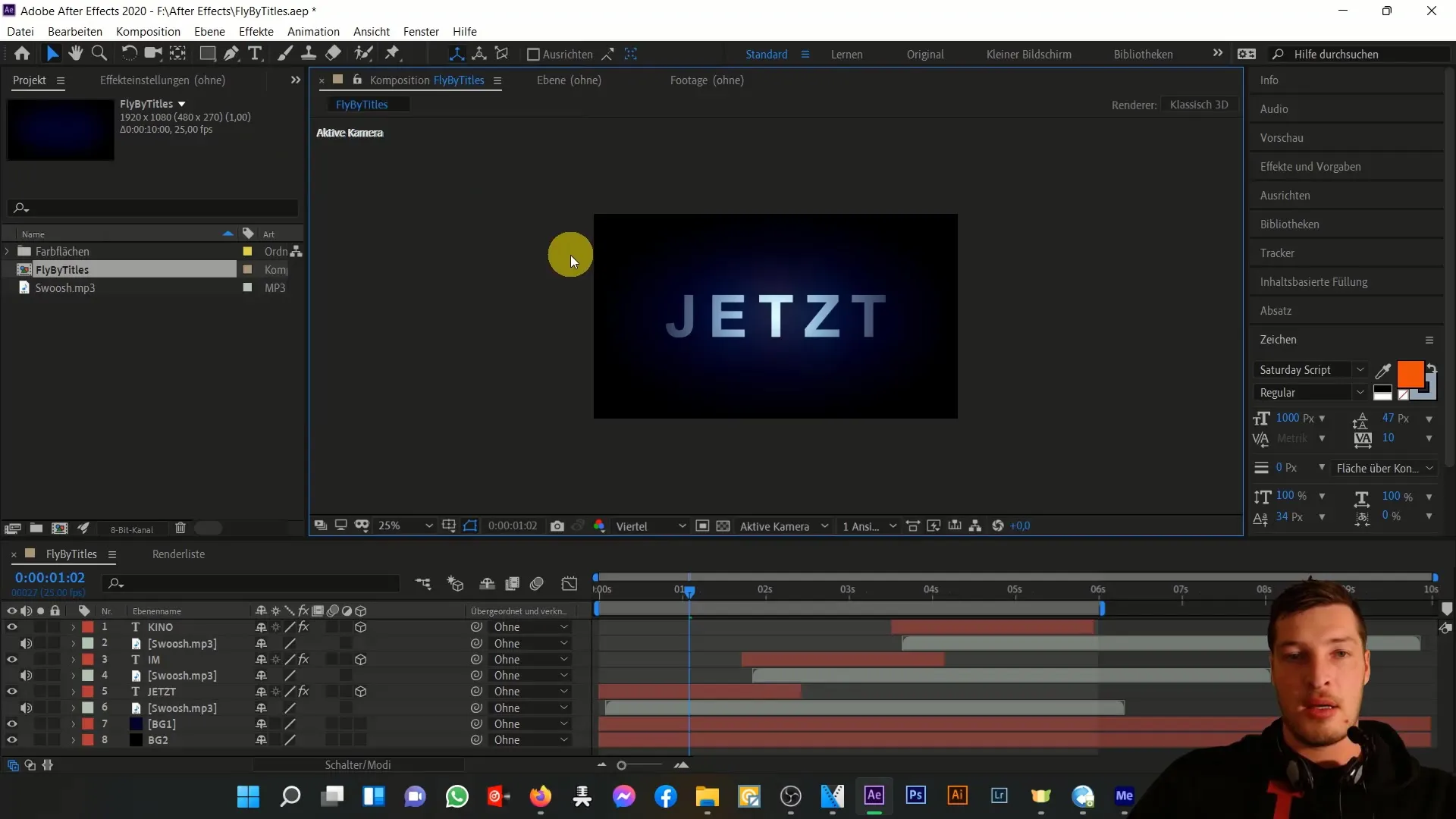
Экспорт через Media Encoder
Теперь откроется Adobe Media Encoder, и вы увидите, что ваша композиция была перенесена сюда. С левой стороны вы найдете опции формата. В данном примере мы выбрали формат MP4, который представляет собой стандарт H.264 - отличный выбор для импорта видео, особенно для таких платформ, как YouTube.
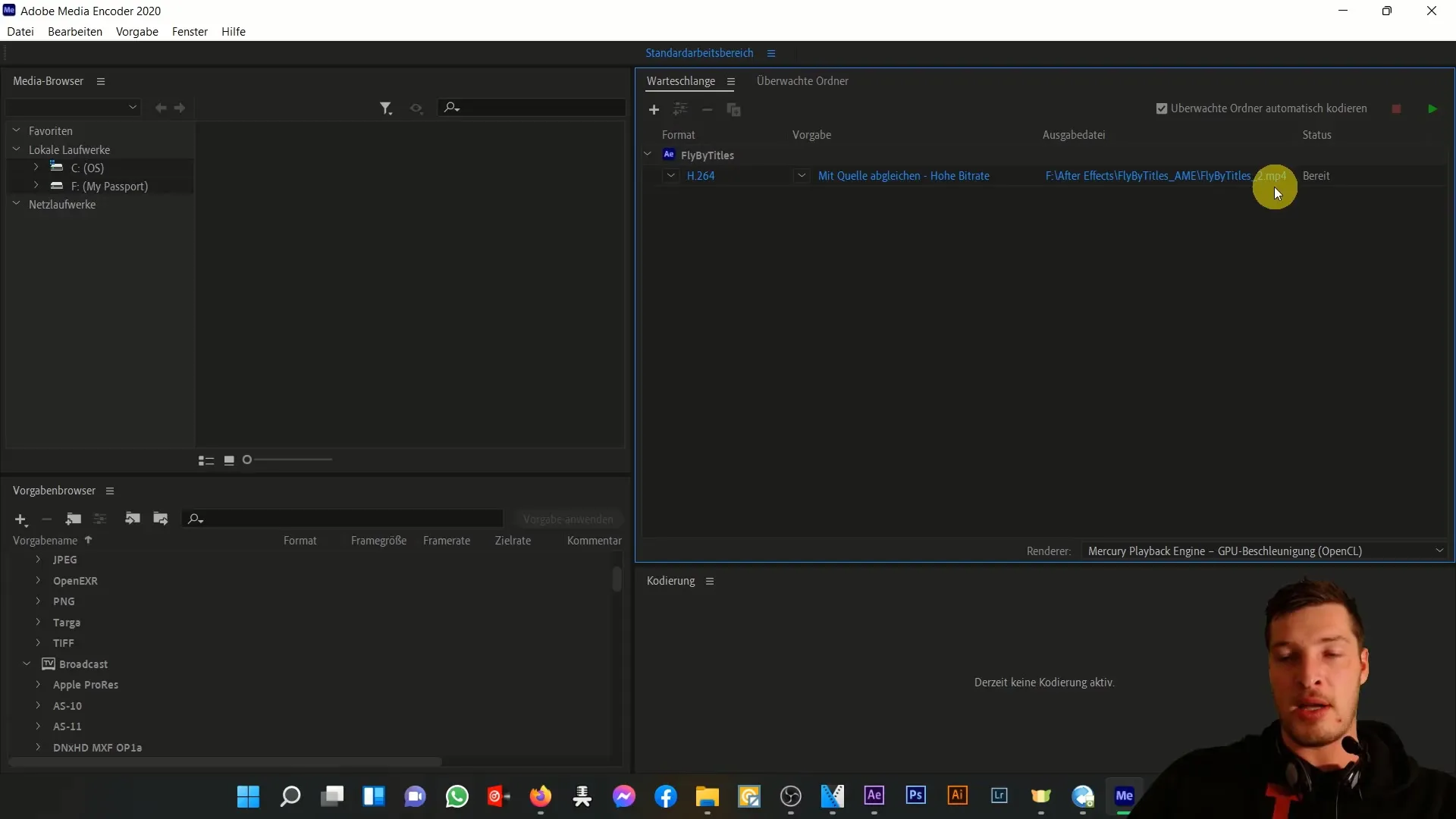
H.264 известен тем, что обеспечивает небольшой размер файла при хорошем качестве. Теперь вы можете начать экспорт, нажав на зеленую кнопку "Воспроизвести".
Проверка экспортированного файла
После завершения экспорта вы найдете готовый файл MP4 во вложенной папке композиции. В нашем примере размер файла составляет всего 1,78 МБ, что значительно меньше по сравнению с другими форматами, такими как AVI или MOV.
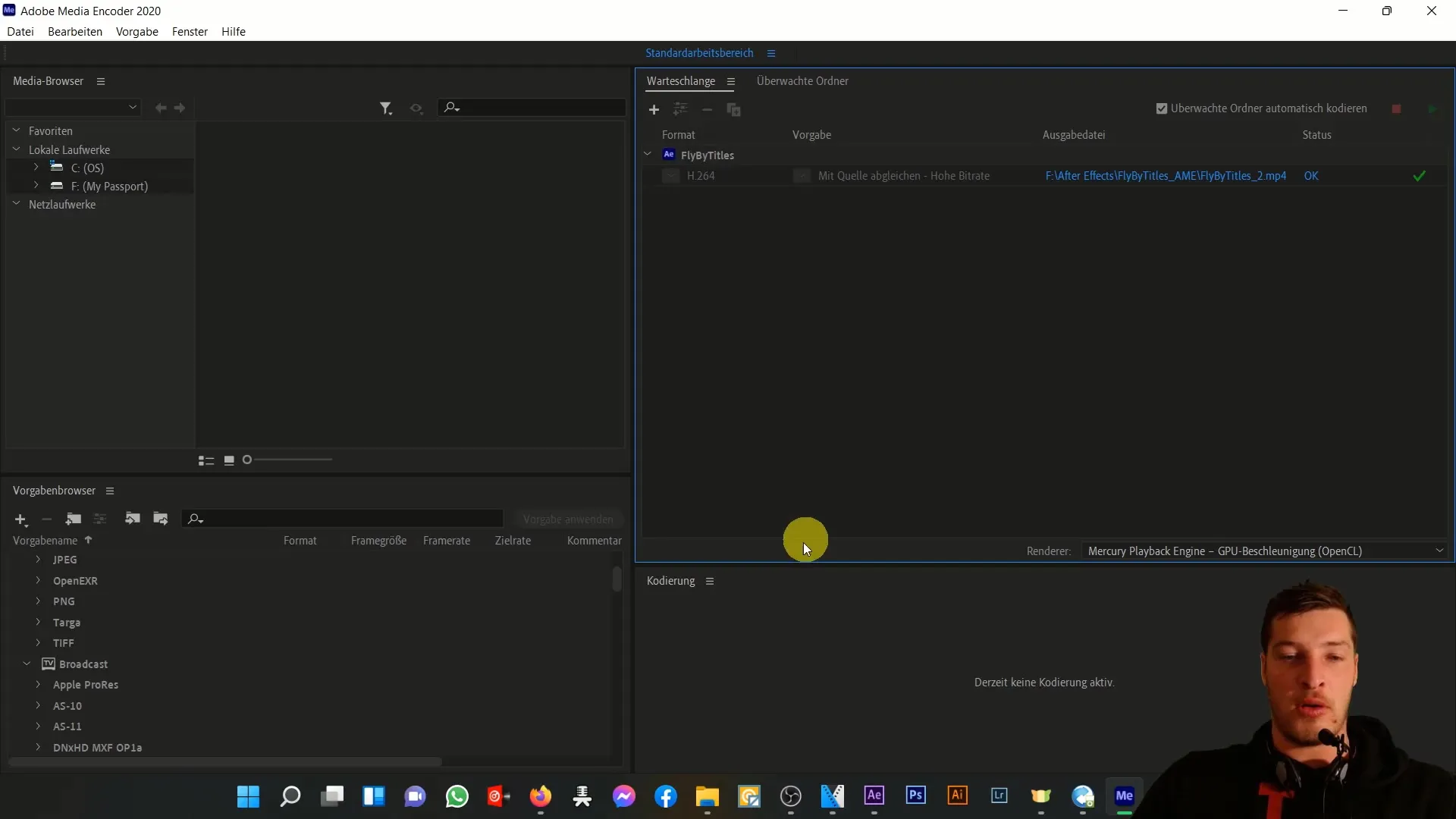
Чтобы проверить качество экспортированного файла, можно просто воспроизвести видео и убедиться, что оно соответствует вашим ожиданиям.
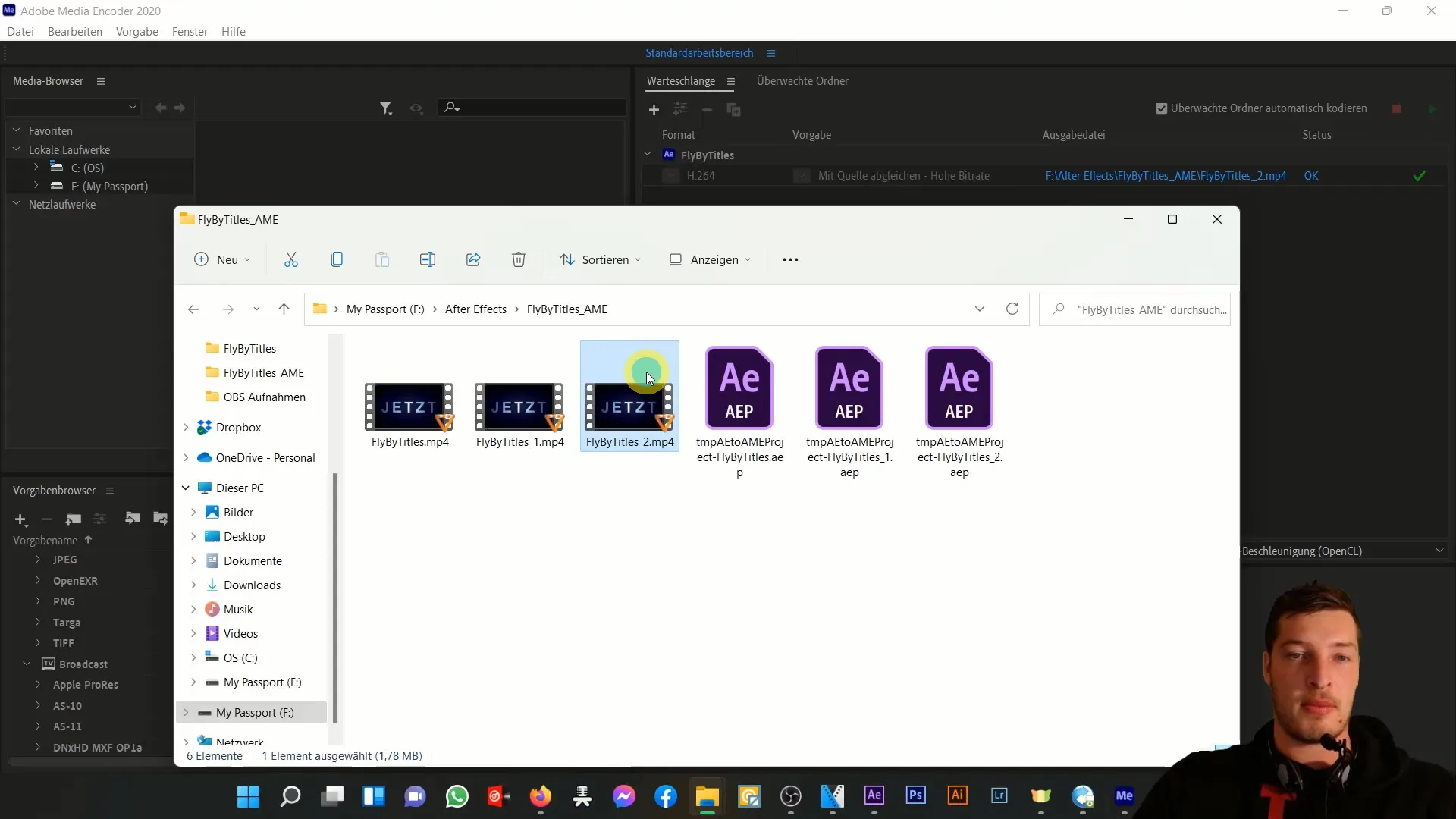
Настройка параметров экспорта
Если вы хотите внести дополнительные коррективы, вы можете настроить параметры экспорта в Media Encoder. Для этого щелкните правой кнопкой мыши на формате и выберите "Настройки экспорта". Здесь вы можете настроить различные параметры, например ширину и высоту видео или параметры воспроизведения звука.
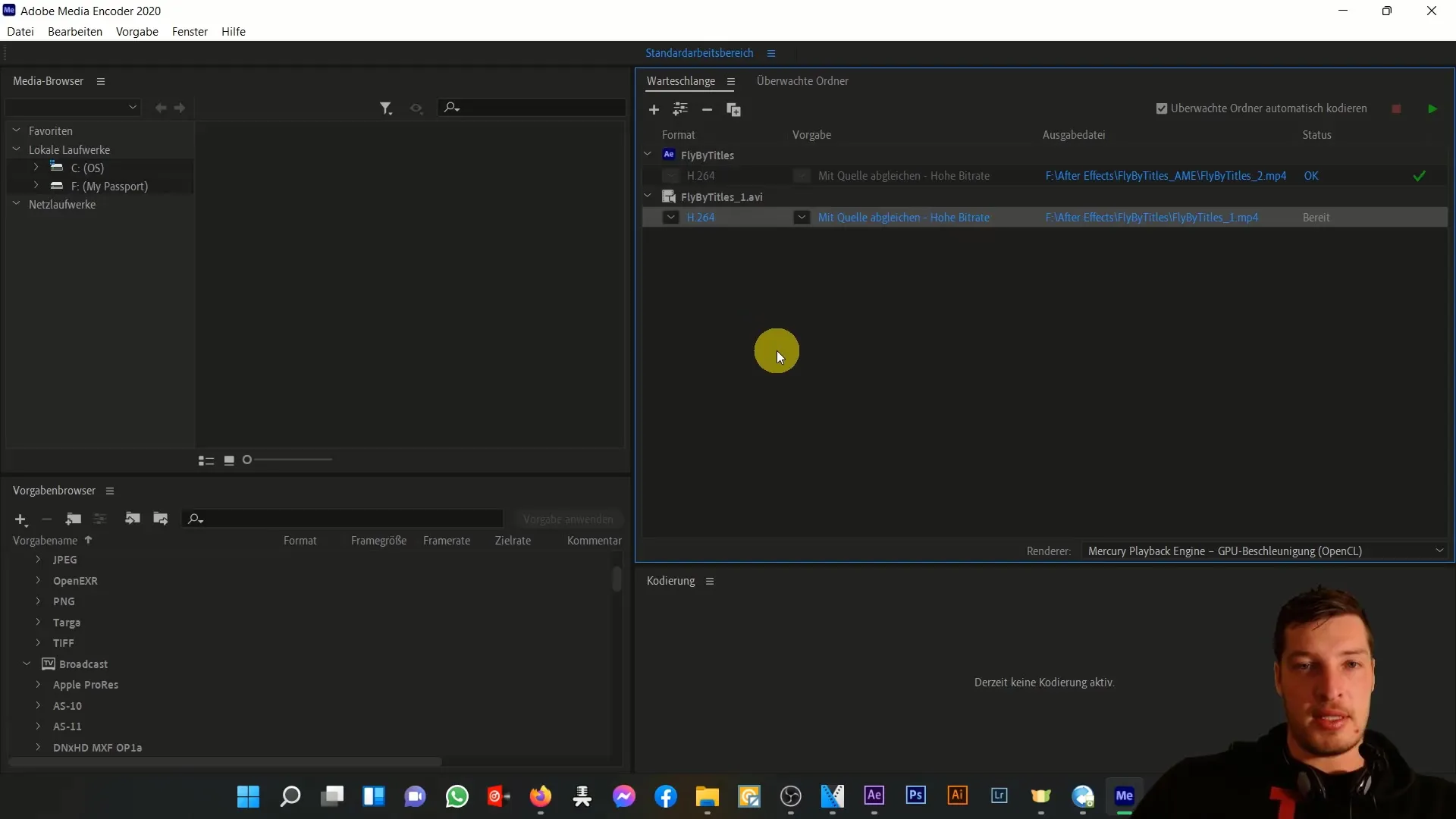
Я рекомендую активировать опцию "Использовать максимальное качество рендеринга". Однако имейте в виду, что это может увеличить время рендеринга.
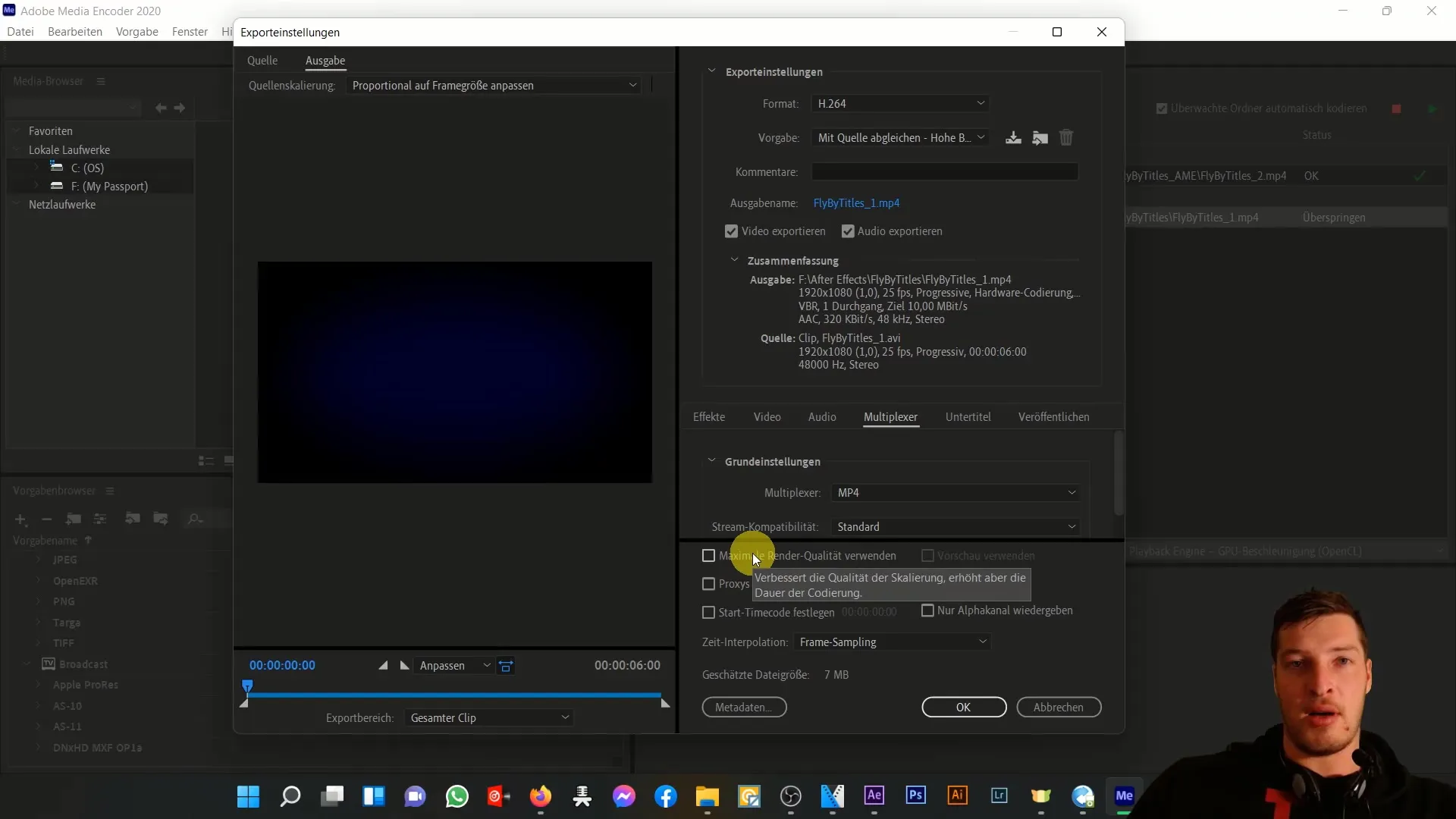
Автоматизация с помощью папок наблюдения
Media Encoder предлагает удобную функцию, которая позволяет добавлять папки наблюдения. Когда новый файл помещается в папку наблюдения, он автоматически экспортируется в соответствии с вашими настройками. Это особенно удобно, если у вас много файлов, которые нужно обработать в пакетном режиме. Чтобы воспользоваться этой функцией, перейдите на вкладку "Наблюдаемые папки" и добавьте новую папку.
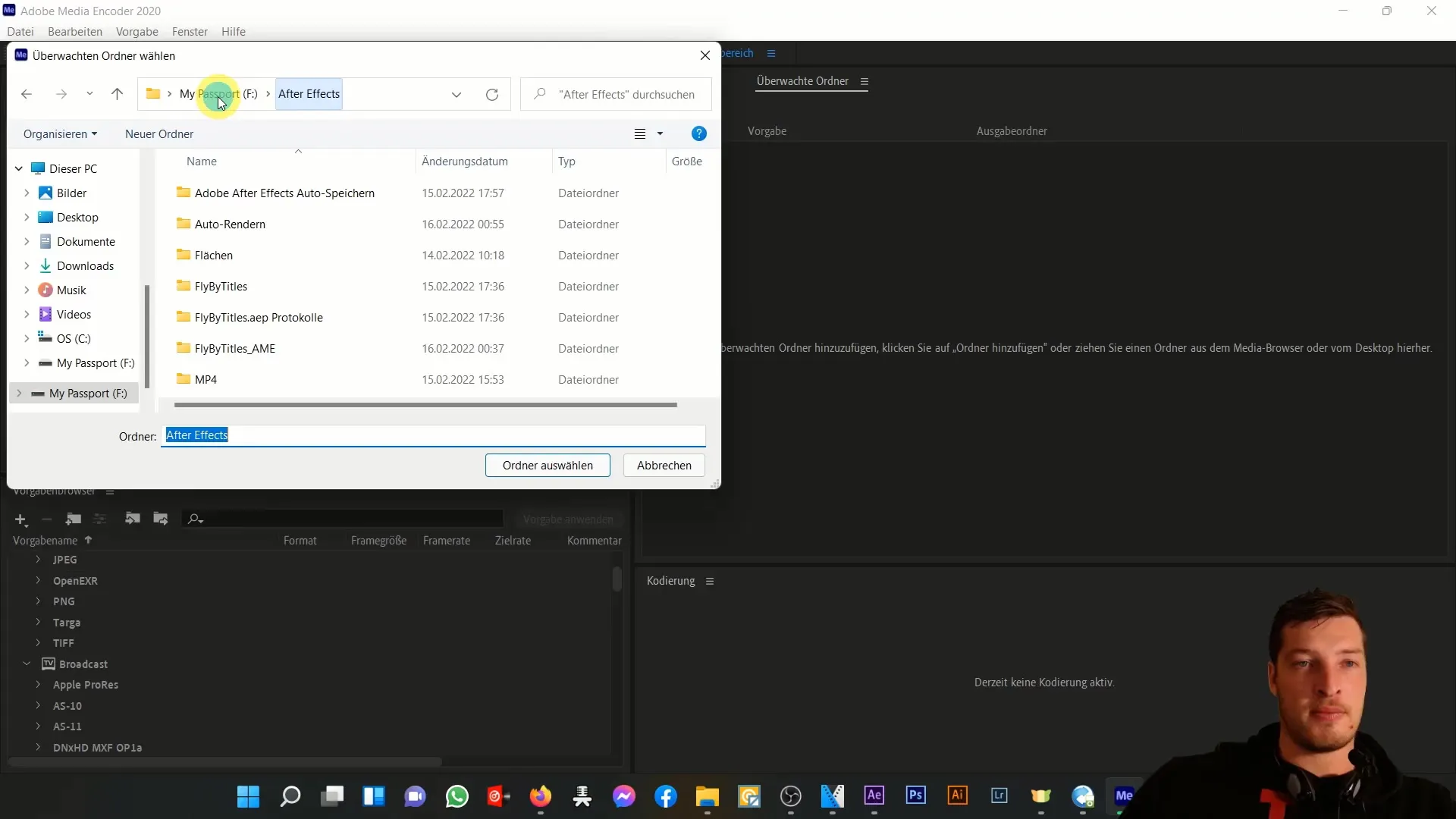
Завершение и другие опции
После соответствующей настройки проектов вы можете оставить Media Encoder работать в фоновом режиме, продолжая работу над проектами в After Effects. Это максимально повышает эффективность работы. После выполнения всех настроек нажмите "ОК", чтобы сохранить параметры экспорта.
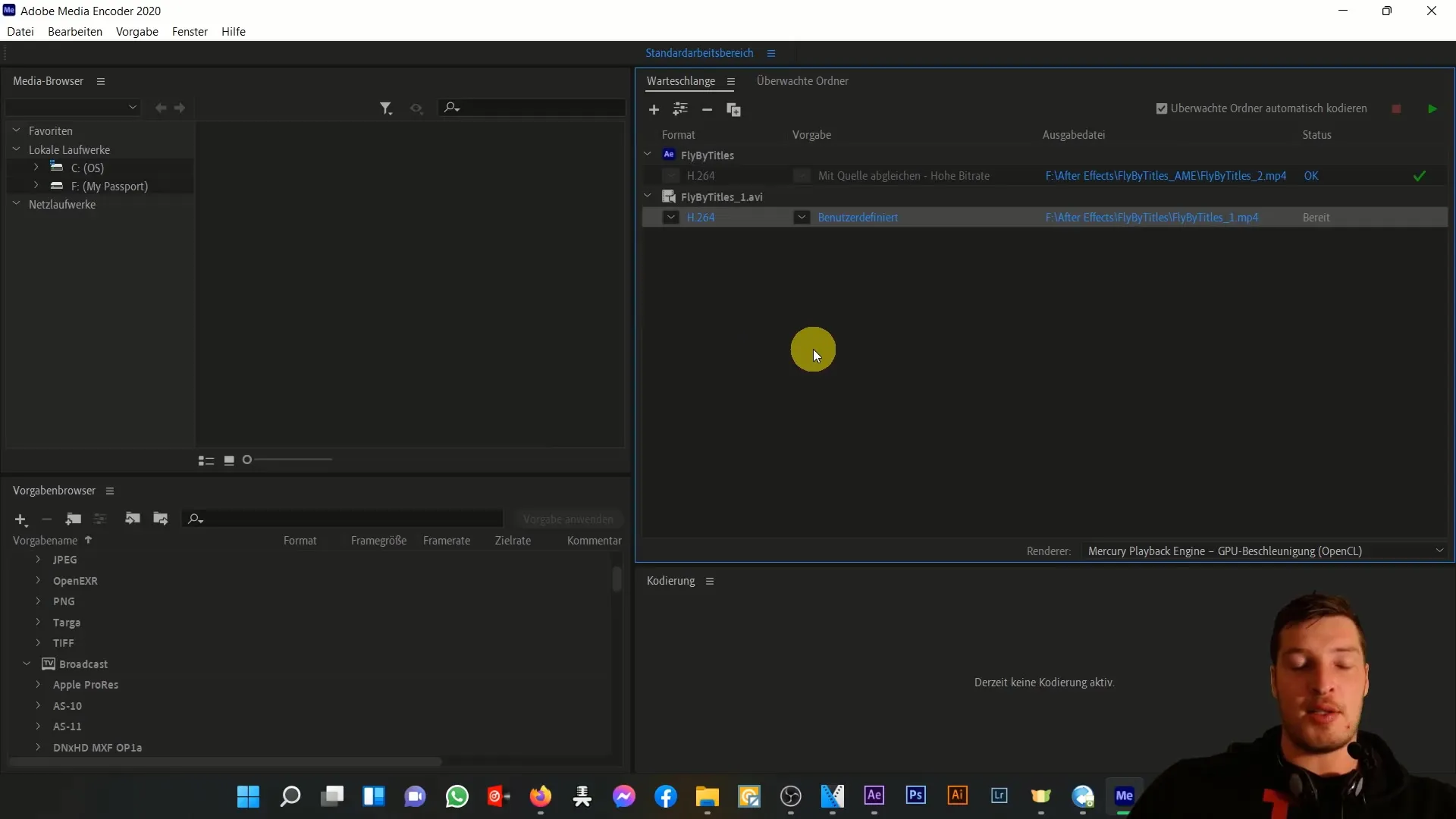
Резюме
В этом руководстве вы узнали, как эффективно использовать Adobe Media Encoder для создания экспорта из After Effects. Теперь вы знаете, как установить программу, экспортировать композиции, настраивать параметры экспорта и как работает функция папки наблюдения. С этими знаниями вы сможете профессионально выводить и редактировать свои видеоролики.
Часто задаваемые вопросы
Что такое Adobe Media Encoder?Adobe Media Encoder - это программное обеспечение для вывода и создания видео из программ Adobe, таких как After Effects и Premiere Pro.
Как установить Adobe Media Encoder? Вы можете загрузить и установить Adobe Media Encoder через Creative Cloud, если у вас есть подписка.
Какой формат следует использовать для YouTube?Для публикации на YouTube рекомендуется использовать MP4 с кодеком H.264.
Можно ли настроить параметры экспорта в Media Encoder?Да, вы можете настроить параметры экспорта, щелкнув правой кнопкой мыши на формате в Media Encoder.
Что такое папки просмотра в Media Encoder? Папки просмотра позволяют Media Encoder автоматически экспортировать новые файлы в указанную папку.


